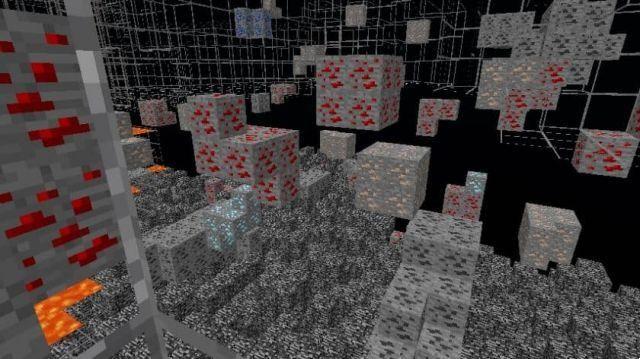O Minecraft tornou-se jogável no PlayStation em 2013 no PlayStation 3. Desde então, houve edições do Minecraft. Parece que a última edição suportada pelo PS foi o Minecraft Bedrock. Então a pergunta definitiva é: você pode jogar Minecraft no PS5?
![Minecraft no PS5 [tudo o que você precisa saber]](/images/posts/7780571f71a2b9667a6a4ec8ed0244f0-0.jpg)
O PlayStation 5 estreou em 2020 e é um dos consoles de jogos mais procurados. Como proprietário do PS5, você definitivamente gostaria de jogue Minecraft no seu console PS5. No entanto, isso parece quase impossível no momento.
Por que? Ainda não há um lançamento oficial do Minecraft para o console PlayStation 5 de última geração. Apesar disso, veremos que você pode obter o Minecraft no PS5.
O Minecraft está no PS5?
Infelizmente, o Minecraft não recebeu atualizações específicas da edição para PS5. No entanto, os proprietários do PS5 ainda podem jogar Minecraft em seus amados consoles. Isso ocorre devido à retrocompatibilidade do PS5 com o PS4. Você pode transferir as configurações do jogo por meio de uma conexão Wi-Fi ou de um disco de jogo físico.
Continue lendo para aprender como baixar e jogar Minecraft no PS5 usando esses diferentes métodos.
Data de lançamento do Minecraft PS5 Edition
Minecraft PS5 Edition ainda não tem data de lançamento oficial. A Microsoft ainda não otimizou o jogo para seu próprio console, o Xbox série X|S. Assim que o fizerem, eles podem fornecer uma data de lançamento para sua edição PS5.
As atualizações lançadas até agora apresentam apenas algumas alterações e correções para problemas de suporte. Portanto, não há data no horizonte para os proprietários do PS5 obterem uma atualização de edição ainda.
Quanto custa o Minecraft no PS5?
O Minecraft custa $ 19.99 na loja oficial do PlayStation. Esta figura, no entanto, é para Minecraft Bedrock no PS4. Se você possui o Minecraft em um PS4, pode transferir o jogo para seu novo console PS5. Tudo graças ao recurso de compatibilidade com versões anteriores do PS5.
Você também incorrerá em outras cobranças, como sua assinatura do PlayStation para jogar Minecraft no PS5 com todos os recursos, como jogar em tela dividida ou jogar com até 8 amigos.
Como Jogar Minecraft no PS5?
Agora que você sabe como obter o Minecraft no PS5, vamos discutir como você o joga. Você pode jogar jogos PS4 em consoles PS5 graças à compatibilidade com versões anteriores do PS5. Existem 4 maneiras de jogar Minecraft no PS5.
- Usando o disco físico do jogo PS4.
- Baixando o Minecraft da sua conta do Playstation.
- Usando a conexão Wi-Fi para transferir o jogo do seu PS4 para o seu PS5.
- Usando unidades externas para copiar o jogo do PS4 para o PS5.
Método 1: Jogue Minecraft no PS5 [usando o disco do jogo PS4]
Minecraft Bedrock tem um disco de instalação para PS4. Você precisa deste disco para jogar no seu console PS5.
- Passo 1. Conecte seu PS5 para a Internet.
- Navegar para "Definições"
- Clique em "Rede>Testar conexão de rede"
- Passo 2. Logar em sua conta PlayStation.
- Passo 3. Atualizar Seu sistema operacional.
- Navegar para "Definições".
- Selecionar "Sistema > Atualização e configurações do software do sistema".
- Selecionar "Atualizar software do sistema".
Seu PS5 verificará se há atualizações. Se houver alguma atualização, ele irá baixá-la e instalá-la. Tudo que você precisa fazer é esperar por isso.
- Passo 4. Insira o Disco do jogo PS4.
- Passo 5. Instale Minecraft no seu PS5.
Depois que seu console ler o disco, siga as instruções exibidas. Você receberá um prompt dizendo "Instalação bem-sucedida" quando todos os processos apropriados forem executados.
Método 2: Jogue Minecraft no PS5 [Baixando da conta do PS]
Você não pode baixar o Minecraft para PS5 diretamente. Isso ocorre porque não há atualização de edição para o console.
No entanto, você pode baixá-lo em seu PS4, navegador da Web do PC ou smartphone. Veja como baixar o Minecraft no PS5:
- Passo 1. Navegue até a PlayStation Store no seu PS4, console, PC ou Smartphone.
- Passo 2. Iniciar Sessão para sua conta PlayStation
- Passo 3. Comprar o jogo Minecraft.
- Etapa 4. Faça login na sua conta no seu PS5.
- Passo 5. Pesquisar Minecraft na loja.
- Passo 6. Instale o jogo em seu console PS5.
Método 3: Jogue Minecraft no PS5 [usando conexão WiFi]
Obter o Minecraft no PS5 por meio desse método requer seus consoles PS4 e PS5. Se você não tiver um console PS4, talvez não consiga fazer isso.
-
Passo 1. Ligue o seu PS4 e PS5 no mesmo WiFi para acesso à internet.
-
Passo 2. Faça login no seu PS4 com a mesma conta do PlayStation que você usa no seu PS5.
-
Passo 3. Atualizar o software do console para sua versão mais recente.
-
Passo 4. Navegar para "Configurações> Sistema>Software do sistema".
-
Passo 5. Selecionar "Transferência de dados". Leia as instruções e selecione "Prosseguir".
-
Passo 6. No PS5, selecione o console PS4 do qual você está transferindo. Espere pelo "Preparar para transferência de dados" caixa de diálogo apareça.
-
Passo 7. Segure o botão de energia de sua PS4 até ouvir um sinal sonoro.
-
Passo 8. No seu PS5, escolha Minecraft quando a caixa de diálogo de transferência de dados aparecer.
-
Passo 9. Clique Selecione "Transferir" e o processo começará imediatamente.
Seu console PS5 será reiniciado após a conclusão do processo. Depois disso, você encontrará o Minecraft em sua biblioteca de jogos, pronto para jogar.
Método 4: Jogue Minecraft no PS5 [usando uma unidade externa]
Você precisará de uma unidade externa para transferir o Minecraft do seu PS4 para o console PS5.
-
Etapa 1. Instale o Minecraft no seu PS4 se você ainda não tiver instalado.
-
Etapa 2. Conecte a unidade externa para o seu console PS4.
-
Passo 3. Navegar para "Definições" e selecione "Armazenamento > Armazenamento externo"
-
Passo 4. No menu exibido, selecione "Aplicações"
-
Passo 5. Navegue até a "Opções" Menu & Clique em "Mover para armazenamento estendido"
-
Passo 6. Selecione Minecraft. (Marque a caixa ao lado no menu) e clique "ESTÁ BEM"
-
Passo 7. Quando a operação de transferência estiver concluída, desligue seu console PS4
-
Etapa 8. Desconecte a unidade externa do console PS4 e conecte-o ao seu console PS5.
-
Passo 9. Ligar seu console PS5.
Depois que a unidade externa for lida pelo console, ela reconhecerá o jogo e solicitará que você o instale em seu armazenamento interno ou permita que você o jogue diretamente.
Certifique-se de verificar quanto espaço de armazenamento o Minecraft pode ocupar.
Continue jogando Minecraft no PS5 enquanto espera por um lançamento oficial
Você pode jogar Minecraft no seu PS5 seguindo qualquer um dos métodos descritos neste artigo. Mesmo que o jogo ainda não tenha sido lançado oficialmente para o console, sua compatibilidade com versões anteriores do PS4 facilita a vida.
No entanto, alguns recursos do jogo podem não funcionar corretamente no seu PS5 - e é por isso que ainda estamos aguardando seu lançamento oficial. Não pode vir em breve. Enquanto isso, você ainda pode aproveitar seu jogo favorito em seu console PS5 de última geração.
Você é um profissional no Minecraft? Você sabe a diferença entre Smite e Sharpness?



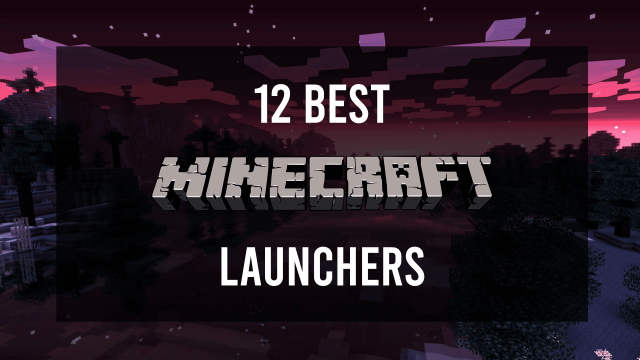

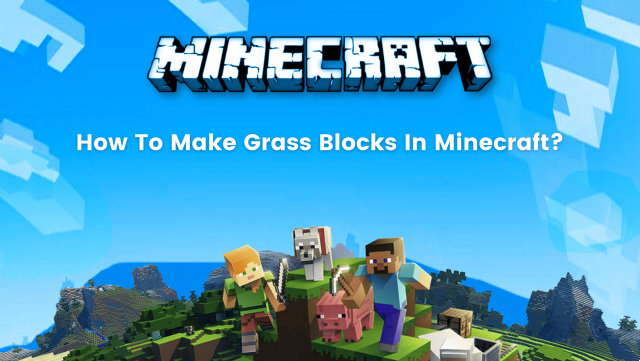
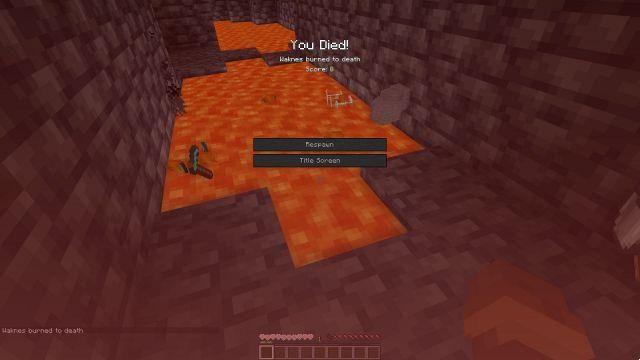
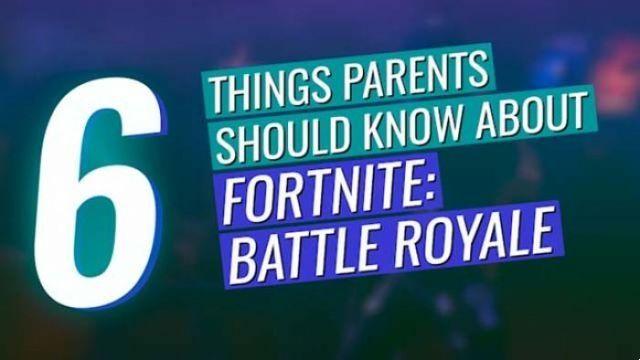
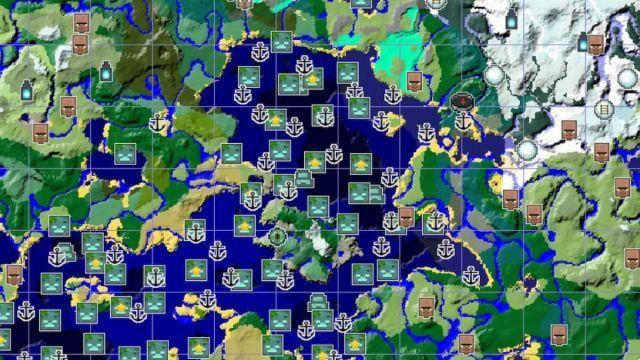

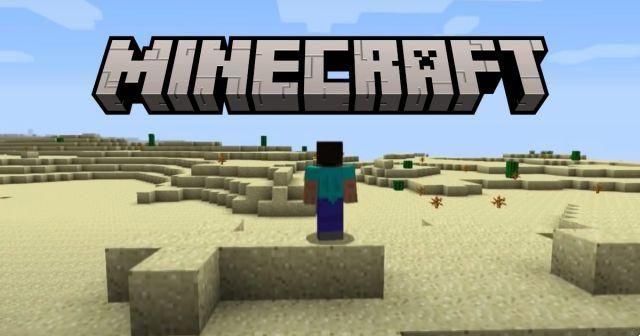




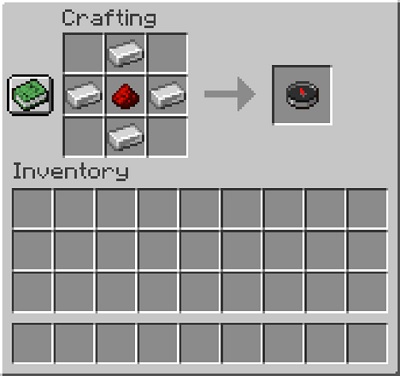

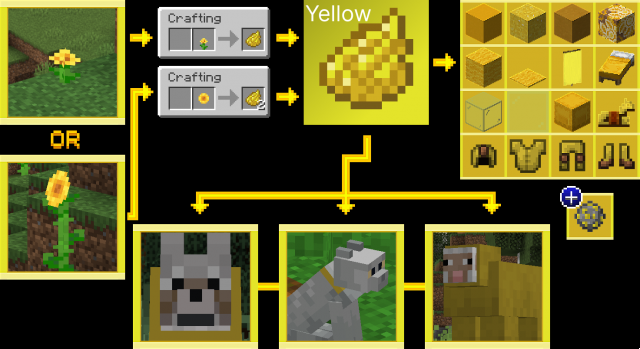


![Minecraft Free Online: Como Jogar Minecraft Free Trial [Guia 2022]](/images/posts/5c792f84c2ff9478c9bb14894363fb52-0.jpg)